Win10开机无限提示你的电脑将在一分钟后自动重启怎么解决?
[windows10] Win10开机无限提示你的电脑将在一分钟后自动重启怎么解决?有用户称自己的Win10系统的电脑遇到一个问题,那就是电脑开机无限提示“你的电脑将在一分钟后自动重启”的问题,遇到这个问题,我们要如何解决呢?下面分享一下Win10开机无限提示“你... 20-04-09
有用户称自己的win10系统的电脑遇到一个问题,那就是电脑开机无限提示“你的电脑将在一分钟后自动重启”的问题,遇到这个问题,我们要如何解决呢?下面分享一下win10开机无限提示“你的电脑将在一分钟后自动重启”的解决方法,感兴趣的朋友不要错过了。
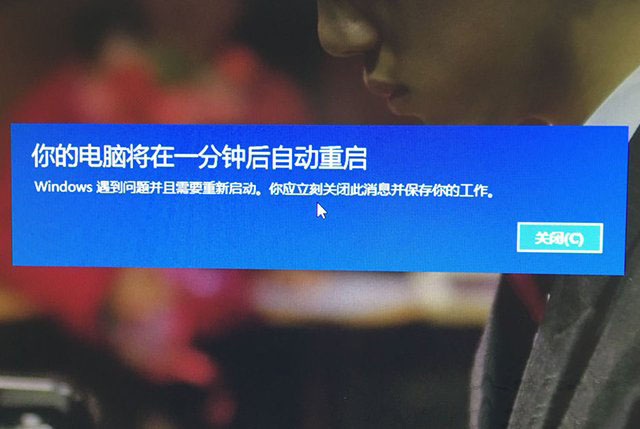
你的电脑将在一分钟后自动重启
1、我们将电脑开机,反复按一下“f8键”,我们会进入以下的选择界面,我们选择“疑难解答”。
注:绝大数的主板或者笔记本启动安全模式都是键盘上的“f8”键,不过华硕“f8”键是快速启动项,我们进入快速启动项选择您的硬盘,再反复按下“f8”键就可以了。
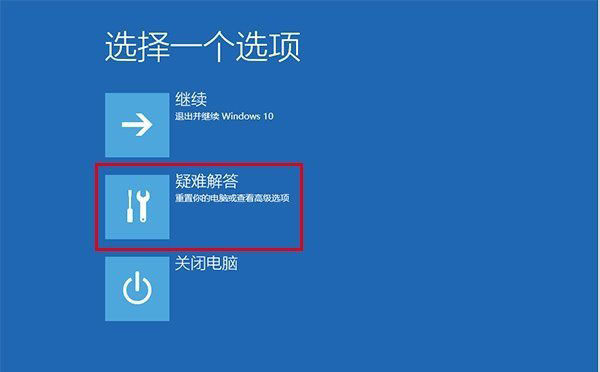
2、这时再点击“高级选项”;
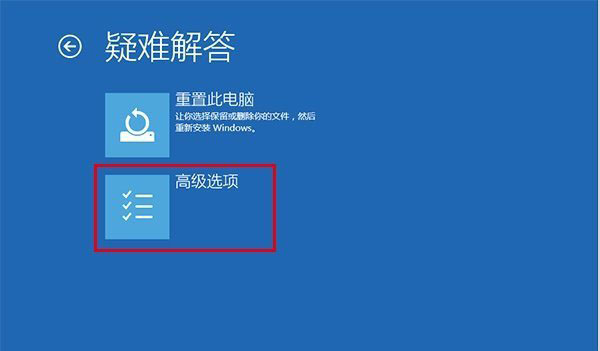
3、在高级选项中,我们选择“启动设置”,如下图所示:
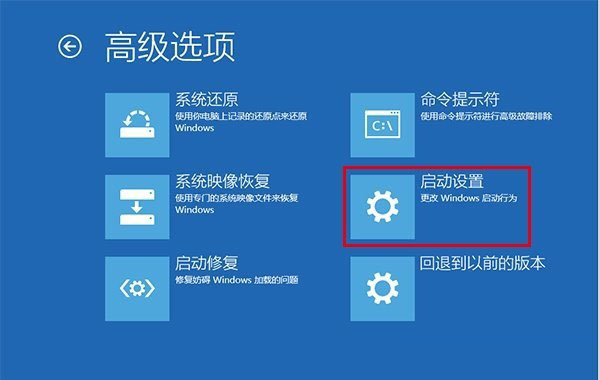
4、最后我们点击“重启”。

5、在启动设置这个界面中,我们但是很多选项,点击菜单前面对应的数字即可进行选择,其中4、5、6项都是安全模式选项,按照自己的需求选择吧!如下图所示:
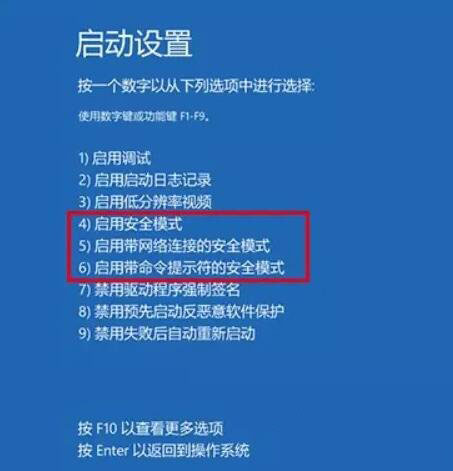
6、进入安全模式之后,我们按下键盘上“windows+r”组合键打开“运行”,在运行输入框中输入“cmd”,打开命令提示符,如下图所示。
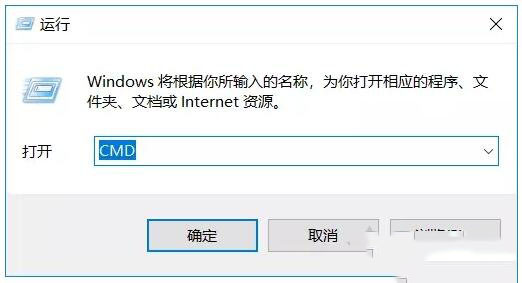
7、在命令提示符中我们输入“netsh winsock reset”,重启电脑即可解决问题。
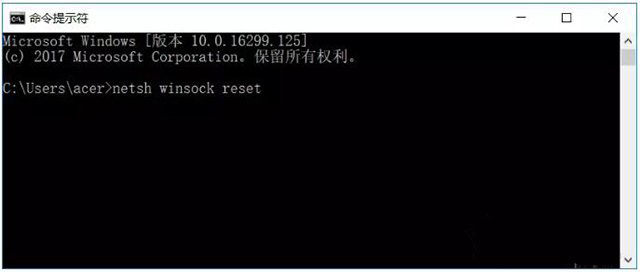
以上就是代码网分享的win10开机无限提示“你的电脑将在一分钟后自动重启”的解决方法,如果您的win系统出现这个提示,不妨通过以上的方法来解决。
相关文章:
-
[windows10] Win10更新显卡驱动后无法开机进入系统怎么办?新驱动可能会存在一些BUG,导致显卡下降、不稳定,甚至出现蓝屏无法开机进入系统的故障。那么更新显卡驱动导致的…
-
[windows10] Win10alt+tab切窗口慢怎么办?联想电脑Alt+Tab切换窗口很卡解决方法在使用Win10系统中,使用alt+tab组合键切换窗口的时候很慢,很卡,…
-
-
-
[windows10] Win10系统怎么删除密钥激活码?Win10卸载激活密钥教程事实上,卸载某台电脑上已安装的windows10产品密钥后,我们还可以将该密钥用于其他电脑。下面…
-
[windows10] Win10电脑睡眠怎么不断网?相信有些用户会遇到这样的问题,那就是我们下载游戏、电影等大文件的时候,由于这类游戏体积比较大,所以下载需要的时间可能长达几个小…
版权声明:本文内容由互联网用户贡献,该文观点仅代表作者本人。本站仅提供信息存储服务,不拥有所有权,不承担相关法律责任。
如发现本站有涉嫌抄袭侵权/违法违规的内容, 请发送邮件至 2386932994@qq.com 举报,一经查实将立刻删除。
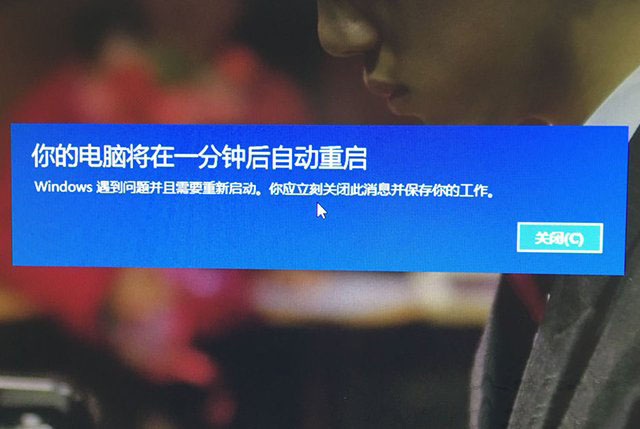
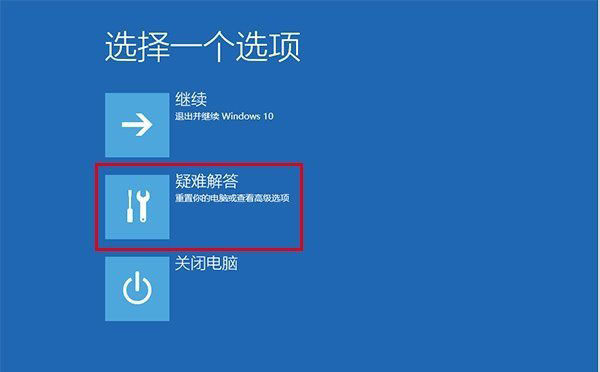
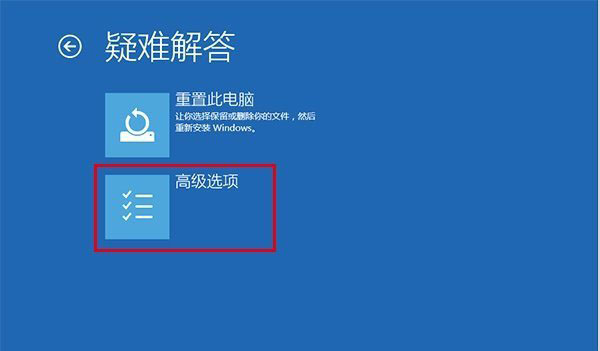
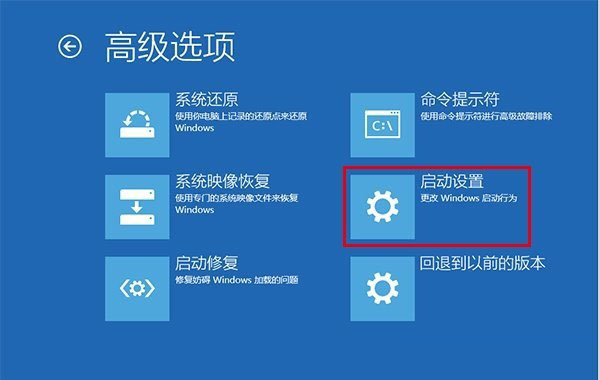

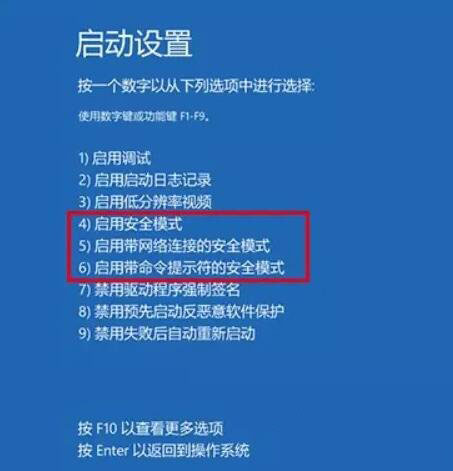
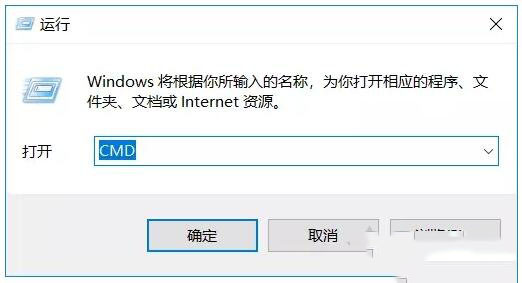
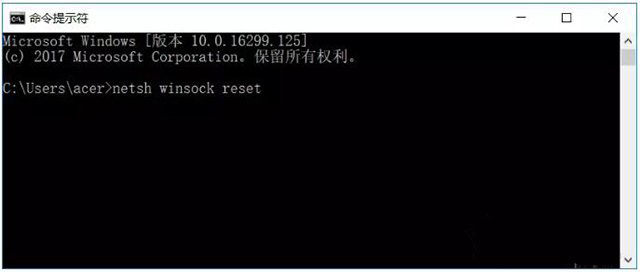



发表评论